В этом разделе объясняется процедура отправки сохраненного файла.
Сохраненные файлы можно отправить по электронной почте или сканированием в папку.
Существует два способа отправки сохраненных файлов по электронной почте. Способ отправки можно выбрать в меню [Функции скан.]. Для получения подробных сведений см. Настройки отправки.
Чтобы отправить URL по электронной почте:
На вкладке [Настр. отпр.] раздела [Функции скан.] в поле [Отпр. файла по эл.п.] выберите [Отпр. URL-ссылку]. Этот метод полезен, когда ограничения сети не позволяют отправлять вложения.
Отправка файла вложения по электронной почте:
На вкладке [Настр. отпр.] раздела [Функции скан.] в поле [Отпр. файла по эл.п.] выберите [Прикрепить к эл.почте].
![]()
В зависимости от почтового приложения после получения электронного сообщения может появиться предупреждение о фишинг-мошенничестве. Чтобы предотвратить появление предупреждений о мошенничестве при получении электронных писем от конкретного отправителя, необходимо добавить отправителя в список исключений почтового приложения. Для получения подробных сведений об этой процедуре см. справку почтового приложения.
![]() Нажмите [Выбр. сохр.файл].
Нажмите [Выбр. сохр.файл].
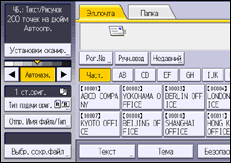
![]() Выберите папку, в которой хранится файл, который необходимо отправить.
Выберите папку, в которой хранится файл, который необходимо отправить.
![]() Выберите подлежащий удалению файл.
Выберите подлежащий удалению файл.
Можно выбрать несколько файлов.
Файлы будут отправлены в том порядке, в котором они были выбраны.
При нажатии [Очер.] отображаются только выбранные файлы, причем в том порядке, в котором они будут отправлены.
Подробнее о поиске сохраненного документа по пользователю или названию см. Поиск по имени пользователя и Поиск по имени файла.
![]() Дважды нажмите [OK].
Дважды нажмите [OK].
![]() Перейдите на вкладку [Эл.почта] или [Папка].
Перейдите на вкладку [Эл.почта] или [Папка].
![]() При необходимости задайте значение параметра [Отпр. Имя файла/Тип].
При необходимости задайте значение параметра [Отпр. Имя файла/Тип].
![]() Выполните другие необходимые настройки, в частности, укажите адресата.
Выполните другие необходимые настройки, в частности, укажите адресата.
![]() Нажмите [Пуск].
Нажмите [Пуск].
![]()
При выборе сохраненного файла, защищенного паролем, появляется окно для ввода пароля. Чтобы выбрать файл, введите правильный пароль, а затем нажмите [OK].
Если URL был отправлен по электронной почте, получатель может проверить сохраненный файл, щелкнув мышью по этому URL. Подробнее см. Отправка URL-адреса по электронной почте.
Вы можете зашифровать электронное сообщение или приложить к нему электронную подпись. Подробнее см. Настройки безопасности для сообщений электронной почты.
Если для [Тип файла PDF: Фикс. PDF/A] в разделе [Инструм.админ.] меню [Параметры системы] установлено значение [Вкл.], вы не сможете отправлять файлы PDF и PDF высокого сжатия.
Вариант [Настройки OCR] можно выбрать только для файлов, сохраненных с помощью [Настройки OCR].
Вариант [Высокое сжатие] можно выбрать только для файлов, сохраненных с помощью [Высокое сжатие].
Если выбрано несколько файлов, можно задать все типы файлов для любого файла. Тем не менее, некоторые файлы могут не допускать отправку в заданном типе файла на основании настроек его сохранения.
Полноцветные или полутоновые документы, сохраненные с включенной ([Вкл.]) настройкой [Сжатие (серая шкала/полноцветный)] в разделе [Настр. отпр.] меню [Функции скан.], отправляются в виде файлов PDF или PDF/A, даже если в качестве типа файла выбран многостраничный TIFF.
Документы, сохраненные без настройки [Настройки OCR], отправляются в виде файлов PDF или PDF/A, даже если выбрать [Настройки OCR].
Документы, сохраненные в виде файлов PDF высокого сжатия, всегда отправляются в формате PDF высокого сжатия, независимо от настройки типа файлов.
Документы, сохраненные без указания типа файла [Высокое сжатие], отправляются в виде файлов PDF, даже если выбрать вариант [Высокое сжатие].
